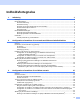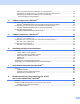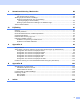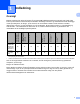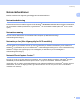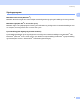Internt Ethernet-printernetkort med flere funktioner til flere protokoller og trådløst (IEEE 802.11b/g) Ethernet-printernetkort med flere funktioner NETVÆRKSBRUGSANVISNING Læs denne brugsanvisning omhyggeligt før brug af denne maskine på dit netværk. Du kan til enhver tid udskrive eller læse brugsanvisningen fra cd-rom'en. Opbevar cd-rom'en på et let tilgængeligt sted, så du hurtigt kan finde den. Brother Solutions Center (http://solutions.brother.
Definitioner af advarsler, forholdsregler og bemærkninger Vi bruger følgende ikon gennem hele brugsanvisningen: Bemærkninger fortæller dig, hvordan du skal reagere i en given situation, eller giver tip om, hvordan operationen fungerer med andre funktioner. Varemærker Brother og Brother-logoet er registrerede varemærker og BRAdmin Professional er et varemærke tilhørende Brother Industries, Ltd. UNIX er et registreret varemærke tilhørende The Open Group.
VIGTIGT: Dette produkt er kun godkendt til brug i det land, hvor det er købt. Brug ikke dette produkt uden for det land, hvor det er købt, da det kan udgøre en overtrædelse af reglerne om trådløs telekommunikation og strøm i det pågældende land. Windows® XP står i dette dokument for Windows® XP Professional, Windows® XP Professional x64 Edition og Windows® XP Home Edition. Besøg Brother Solutions Center (http://www.brother.
In USA only 1-800-521-2846 Service center locator (USA) For the location of a Brother authorized service center, call 1-800-284-4357. Service center locations (Canada) For the location of a Brother authorized service center, call 1-877-BROTHER. Internetadresser Brothers globale websted: http://www.brother.com Ofte stillede spørgsmål (FAQ), produktsupport samt opdaterede drivere og hjælpeprogrammer findes på følgende adresse: http://www.brother.
Indholdsfortegnelse 1 Indledning 1 Oversigt .....................................................................................................................................................1 Netværksfunktioner....................................................................................................................................2 Netværksudskrivning ...........................................................................................................................2 Netværksscanning.
Ændring af printernetkortets indstillinger vha. kontrolpanelet............................................................24 Konfiguration af maskinen til brug i et trådløst netværk vha. andre metoder ....................................24 Ændring af printernetkortets indstillinger vha. Fjernindstilling (ikke tilgængelig for DCP-modeller)...............................................................................................
9 Netværksudskrivning i Macintosh® 88 Oversigt ...................................................................................................................................................88 Valg af printernetkort (TCP/IP) ..........................................................................................................88 Ændring af printernetkortets indstillinger .................................................................................................
1 Indledning 1 1 Oversigt 1 Windows® 98/98SE/Me/ 2000/XP/XP Professional x64 Edition 2 ✔ ✔ ✔ ✔ ✔ Mac OS® X 10.2.4 eller nyere ✔ ✔ ✔ ✔ ✔ ✔ Statusmonitor Fjernindstilling 1 Photo Capture Center™ modtagelse 1 Pc-fax- afsendelse 1 Pc-fax- Scanning Udskrivning IEEE 802.
Indledning Netværksfunktioner 1 1 Brother-maskinen har følgende grundlæggende netværksfunktioner. Netværksudskrivning 1 Printernetkortet leverer udskrivningsservice til Windows® 98/98SE/Me/2000/XP/XP Professional x64 Edition, der understøtter TCP/IP-protokollerne, og Macintosh®, der understøtter TCP/IP (Mac OS® X 10.2.4 eller nyere). Netværksscanning 1 Du kan scanne dokumenter via netværket til din computer (se Netværksscanning i softwarebrugsanvisningen).
Indledning Styringsprogram 1 1 BRAdmin Professional (Windows®) 1 BRAdmin Professional gør det nemt at arbejde med konfiguration og styring af indstillinger for fax og netværk. BRAdmin Light (Mac OS® X 10.2.4 eller nyere) 1 BRAdmin Light er et hjælpeprogram til visning af maskinstatus og konfiguration af netværksindstillinger med en computer, der bruger Mac OS® X 10.2.4 eller nyere.
Indledning Netværksforbindelsestyper 1 1 Eksempel på netværksforbindelse 1 Peer to Peer-udskrivning med TCP/IP 1 I et Peer to Peer-netværk sender de enkelte computere data direkte til og modtager data direkte fra hver enhed. Der findes ikke en central server, som kontrollerer filadgang eller printerdeling.
Indledning 1 Windows® Windows® 1 Windows® TCP/IP Windows® 2 3 1 Netværksdeling 2 Kaldes også “server” eller “udskriftsserver” 3 Netværksprinter (din maskine) I et større netværk anbefaler vi udskrivning via netværksdeling. “Serveren” eller “udskriftsserveren” skal bruge TCP/IP-udskriftsprotokollen. Brother-maskinen skal have en korrekt IP-adressekonfiguration, medmindre maskinen deles via den parallelle port eller serverens USB-port.
Indledning Eksempel på trådløs netværksforbindelse 1 1 Forbundet med en computer, der kan bruges i et trådløst netværk, med et access point i netværket (Infrastrukturtilstand) 1 Denne type netværk har et centralt access point i netværkets hjerte. Access point'et kan også fungere som en bro eller en gateway til et kabelbaseret netværk. Når den trådløse Brother-maskine (din maskine) er del af dette netværk, modtager den alle udskriftsjob via et access point.
Indledning Der er et access point i netværket, men computeren kan ikke bruges i et trådløst netværk 1 1 Denne type netværk har et centralt access point i netværkets hjerte. Access point'et er forbundet med en computer, der ikke kan bruges i et trådløst netværk, med et Ethernet-kabel. Når Brothers trådløse maskine (din maskine) er en del af dette netværk, modtager den alle udskriftsjob via et access point.
Indledning LPR/LPD 1 1 Almindeligt anvendte udskriftprotokoller i et TCP/IP-netværk. Port9100 1 En anden almindeligt anvendt udskriftsprotokol i et TCP/IP-netværk. mDNS 1 mDNS betyder, at Brother-printernetkortet automatisk kan konfigurere sig selv til at arbejde i et Mac OS® Xsystem, der er konfigureret med funktionerne til enkel netværkskonfiguration. (Mac OS® X 10.2.4 eller nyere). TELNET 1 Brother-printernetkortet understøtter TELNET-serveren til kommandolinjekonfiguration.
2 Konfiguration af maskinen til et netværk med Ethernet-kabelforbindelse 2 Oversigt 2 2 Før du kan bruge Brother-maskinen på netværket, skal du installere Brother-softwaren og konfigurere de korrekte TCP/IP-netværksindstillinger på selve maskinen. Vi anbefaler at du bruger det automatiske installationsprogram på Brother-cd-rom'en, da det vil føre dig gennem software- og netværksinstallationen.
Konfiguration af maskinen til et netværk med Ethernet-kabelforbindelse Se Indstilling af IP-adresse og undernetmaske på side 11 for at få oplysninger om, hvordan du ændrer IP-adressen. Undernetmaske 2 Undernetmasker begrænser netværkskommunikationen. Eksempel: Pc 1 kan tale til pc 2 • Pc1 IP-adresse: 192.168.1.2 Undernetmaske: 255.255.255.0 • Pc2 IP-adresse: 192.168.1.3 Undernetmaske: 255.255.255.0 Bemærk! 0 angiver, at der ikke er nogen begrænsning for kommunikationen ved denne del af adressen.
Konfiguration af maskinen til et netværk med Ethernet-kabelforbindelse Indstilling af IP-adresse og undernetmaske 2 Konfiguration af netværksprinteren vha. BRAdmin Professional og TCP/IP-protokollen (Windows®) 2 2 BRAdmin Professional 2 BRAdmin Professional er beregnet til styring af de Brother-maskiner, der er tilsluttet netværket i et TCP/IPmiljø.
Konfiguration af maskinen til et netværk med Ethernet-kabelforbindelse Bemærk! • Hvis printernetkortets fabriksindstillinger er valgt uden brug af en DHCP/BOOTP/RARP-server, vises enheden som en APIPA-enhed på BRAdmin Professional-skærmen. 2 • Du kan finde nodenavnet og Ethernet-adressen ved at udskrive netværkskonfigurationslisten. Se Udskrivning af netværkskonfigurationslisten på side 81, hvis du vil vide, hvordan du udskriver netværkskonfigurationslisten på dit printernetkort.
Konfiguration af maskinen til et netværk med Ethernet-kabelforbindelse Ændring af printernetkortets indstillinger 2 Ændring af printernetkortets indstillinger vha. BRAdmin Professional (kun Windows®) 2 2 a Start hjælpeprogrammet BRAdmin Professional (fra Windows® 98/98SE/Me/2000/XP) ved at klikke på Start / Programmer / Brother Administrator Utilities / Brother BRAdmin Professional Utilities / BRAdmin Professional. b c d e Vælg TCP/IP i den venstre ramme i BRAdmin-hovedvinduet.
Konfiguration af maskinen til et netværk med Ethernet-kabelforbindelse Fjernindstilling med Macintosh® 2 Fjernindstillingsprogrammet giver dig mulighed for at konfigurere mange MFC-indstillinger med et Macintosh®-program. Når du åbner dette program, hentes indstillingerne på din maskine automatisk til din Macintosh® og vises på Macintosh®-skærmen. Hvis du ændrer indstillingerne, kan du sende dem direkte til maskinen. a Dobbeltklik på ikonet Macintosh HD på skrivebordet.
3 Konfiguration af maskinen til et trådløst netværk 3 Oversigt 3 Følg trinene i Hurtig installationsvejledning for at slutte maskinen til dit trådløse netværk. Vi anbefaler, at du bruger funktionen Opsæt.guide i LAN-menuen på maskinens kontrolpanel. Denne metode gør det nemt at slutte din maskine til dit trådløse netværk. Følg instrukserne i den medfølgende Hurtig installationsvejledning. Læs dette kapitel for at få yderligere oplysninger om, hvordan du konfigurerer de trådløse netværksindstillinger.
Konfiguration af maskinen til et trådløst netværk Forbundet med en computer, der kan bruges i et trådløst netværk, uden et access point i netværket (Ad hoc-tilstand) 3 Denne type netværk har ikke et centralt access point. Hver trådløs klient kommunikerer direkte med hinanden. Når den trådløse Brother-maskine (din maskine) er en del af dette netværk, modtager den alle udskriftsjob direkte fra den computer, der sender udskriftsdataene.
Konfiguration af maskinen til et trådløst netværk Kontrol af netværk 3 Opsætningsproceduren varierer afhængigt af, hvilket netværk du bruger Konfiguration ved hjælp af SecureEasySetup™ 3 Hvis dit trådløse access point(A) understøtter SecureEasySetup™, behøver du ikke en computer til at konfigurere printeren. Access point'et (routeren) og maskinen foretager automatisk konfigurationen ved hjælp af SecureEasySetup™-proceduren.
Konfiguration af maskinen til et trådløst netværk Konfiguration ved hjælp af en trådløs computer 3 Hvis computeren har trådløse funktioner, skal du ændre computerens trådløse indstillinger til Ad hoc-tilstand, så du kan tilslutte og konfigurere maskinen direkte. 3 Termer og koncepter inden for trådløst netværk 3 Når du konfigurerer din trådløse Brother-enhed, skal du sikre, at den konfigureres, så den svarer til indstillingerne på dit nuværende trådløse netværk.
Konfiguration af maskinen til et trådløst netværk trådløse Brother-enhed, kan den ikke etablere forbindelse til det trådløse netværk. Det er derfor vigtigt at være omhyggelig ved konfigurationen af disse indstillinger. Nedenfor kan du se, hvilke godkendelses- og krypteringsmetoder din trådløse Brother-enhed understøtter. Godkendelsesmetoder 3 Brother-maskinen understøtter følgende metoder: 3 Åbent system Trådløse enheder får adgang til netværket uden godkendelse.
Konfiguration af maskinen til et trådløst netværk 128 (104) bit ASCII: Bruger 13 teksttegn, f.eks. “Wirelesscomms” (der skelnes mellem store og små bogstaver) 128 (104) bit hexadecimal: Bruger 26 cifre af hexadecimale data, f.eks. “71f2234ab56cd709e5412aa2ba”. WPA-PSK/WPA2 PSK og TKIP eller AES Bruger en PSK (Pre-Shared Key – forhåndsdelt nøgle) på over 7, men mindre end 64 tegn.
Konfiguration af maskinen til et trådløst netværk k Vælg Infrastructure ved hjælp af a eller b, når du bliver bedt om det. Tryk på OK. Gå til l Hvis du vælger Ad-hoc, skal du gå til m. l Vælg godkendelsesmetoden ved hjælp af a eller b, og tryk på OK. Hvis du vælger Åbent system, skal du gå til m. Hvis du vælger Delt nøgle, skal du gå videre til n. Hvis du vælger WPA/WPA2-PSK, skal du gå videre til q. 3 m Vælg krypteringstypen Ingen eller WEP ved hjælp af a eller b, og tryk på OK.
Konfiguration af maskinen til et trådløst netværk Konfiguration af maskinen i et trådløst netværk ved hjælp af SecureEasySetup™-softwaren 3 SecureEasySetup™-softwaren gør det nemmere at konfigurere det trådløse netværk, end hvis du gjorde det manuelt. Med et tryk på en knap på den trådløse router eller access point'et kan du gennemføre indstillingen og sikre det trådløse netværk. Routeren eller access point'et skal også understøtte SecureEasySetup™.
Konfiguration af maskinen til et trådløst netværk Ændring af printernetkortets indstillinger 3 Når du har konfigureret maskinen, så den kan bruges i et trådløst netværk, kan du ændre de trådløse indstillinger ved hjælp af BRAdmin Professional, Fjernindstillingssoftwaren eller kontrolpanelet på Brothermaskinens forside.
Konfiguration af maskinen til et trådløst netværk f Du kan nu ændre de trådløse indstillinger. Bemærk! • Hvis printernetkortets fabriksindstillinger er valgt og uden en DHCP-/BOOTP-/RARP-server, vises enheden som en APIPA-enhed på BRAdmin Professional-skærmen. • Du kan finde nodenavnet og Ethernet-adressen (nodeadresse ovenfor) ved at udskrive netværkskonfigurationslisten.
Konfiguration af maskinen til et trådløst netværk c d e Indtast en adgangskode, hvis du har indstillet en. Klik på TCP/IP (WLAN). Du kan nu ændre printernetkortets indstillinger.
4 Trådløs konfiguration i Windows® 4 Konfiguration i infrastrukturtilstand 4 Windows® 98/98SE/Me/2000 Professional/XP/XP Professional x64 Edition 4 VIGTIGT! Hvis du tidligere har konfigureret maskinens trådløse indstillinger, skal du nulstille netværks-LANindstillingerne, før du kan konfigurere de trådløse indstillinger igen. Tryk på Menu, a eller b for at vælge Fabriksinst., og vælg Ja for at acceptere ændringen. Maskinen genstartes automatisk. a Tænd maskinen ved at tilslutte strømkablet.
Trådløs konfiguration i Windows® d Cd-rom'ens hovedmenu vises. Klik på Installer andre drivere/hjælpeprogr.. 4 Bemærk! Hvis dette vindue ikke vises, skal du bruge Windows® Explorer til at køre setup.exe-programmet i rodmappen på Brother-cd-rom'en. e Klik på Trådløs LAN-opsætningsguide.
Trådløs konfiguration i Windows® g Under konfigurationen anbefales det, at du midlertidigt slutter den trådløse Brother-enhed direkte til en ledig port på access point'et, hub'en eller routeren ved hjælp af et netværkskabel. Hvis du kan tilslutte midlertidigt med et netværkskabel: Vælg Jeg kan midlertidigt forbinde min enhed til et access point med et netværkskabel, og klik derefter på Næste. Gå til h.
Trådløs konfiguration i Windows® i Slut den trådløse Brother-enhed til dit access point ved hjælp af et netværkskabel, og klik på Næste.
Trådløs konfiguration i Windows® j Hvis du vælger Denne computer har trådløse egenskaber., skal du markere Jeg bruger et AccessPoint i infrastrukturtilstand og derefter klikke på Næste. Gå til k 4 Hvis du bruger en kabelbaseret computer, skal du vælge Denne computer er tilsluttet et trådløst netværk med et netværkskabel.. Du skal konfigurere de trådløse indstillinger ved hjælp af kontrolpanelet. Klik på Næste, og følg instruktionerne på skærmen for at afslutte opsætningen. Se Brug af funktionen Opsæt.
Trådløs konfiguration i Windows® l Du skal midlertidigt ændre pc’ens trådløse indstillinger. Følg instruktionerne på skærmen. Sørg for at notere alle indstillinger ned, f.eks. SSID og pc'ens kanal. Du skal bruge dem til at gendanne pc'ens oprindelige trådløse indstillinger 4 Punkt De aktuelle indstillinger for den trådløse computer Kommunikationsmode (Infrastruktur / Ad hoc) Kanal (1-14) Netværksnavn (SSID / ESSID) Godkendelsesmetode (Åbent system / Delt nøgle / Anden...
Trådløs konfiguration i Windows® m For at kommunikere med den ukonfigurerede trådløse maskine skal du midlertidigt ændre de trådløse indstillinger på pc'en, så de svarer til maskinens standardindstillinger, der vises på denne skærm. Klik på Næste. 4 Bemærk! • Hvis du får en meddelelse om at genstarte computeren efter ændring af de trådløse indstillinger, skal du genstarte computeren, gå tilbage til trin 4 og fortsætte med installationen, idet du springer trin 11, 12 og 13 over.
Trådløs konfiguration i Windows® n Følgende liste vises. Hvis listen er tom, skal du kontrollere, om der er tændt for access point'et og maskinen, og derefter klikke på Opdater. Vælg den maskine, du ønsker at konfigurere, og klik på Næste. 4 Bemærk! Standardnodenavnet på NC-xxxx (hvor “xxxx” er modelnavnet) er “BRN_xxxxxx” (hvor “xxxxxx” angiver de seks sidste cifre i Ethernet-adressen). o Guiden vil søge efter trådløse netværk, der er tilgængelige fra maskinen.
Trådløs konfiguration i Windows® • ”SETUP” er standard-SSID'en for maskinen. Vælg ikke denne SSID. 4 p Hvis dit netværk ikke er konfigureret til godkendelse og kryptering, vil følgende skærmbillede blive vist. For at fortsætte konfigurationen skal du klikke på OK og gå til r. q Hvis dit netværk er konfigureret til godkendelse og kryptering, vil følgende skærmbillede blive vist.
Trådløs konfiguration i Windows® Bemærk! • Klik på Avanceret, hvis du ønsker at indstille mere end én WEP-nøgle. • Kontakt din netværksadministrator, hvis du ikke kender godkendelses- og krypteringsindstillingerne for netværket. r Klik på Næste. Herefter sendes indstillingerne til din maskine. Indstillingerne forbliver uændrede, hvis du klikker på Annuller.
Trådløs konfiguration i Windows® t Ved hjælp af de oplysninger, du registrerede i l, skal du ændre din computers trådløse indstillinger til deres oprindelige indstillinger. Klik på Næste. 4 u Du har nu afsluttet den trådløse opsætning. Klik på Udfør. Hvis du vil fortsætte med at installere drivere og software, der er nødvendige for at bruge din enhed, skal du vælge Installer MFL-Pro Suite på cdrom-menuen.
Trådløs konfiguration i Windows® Konfiguration med et access point, der understøtter SecureEasySetup™ 4 Windows® 98/98SE/Me/2000/XP/XP Professional x64 Edition 4 VIGTIGT! Hvis du tidligere har konfigureret maskinens trådløse indstillinger, skal du nulstille netværks-LANindstillingerne, før du kan konfigurere de trådløse indstillinger igen. Tryk på Menu, a eller b for at vælge Fabriksinst., og vælg Ja for at acceptere ændringen. Maskinen genstartes automatisk.
Trådløs konfiguration i Windows® d Cd-rom'ens hovedmenu vises. Klik på Installer andre drivere/hjælpeprogr.. 4 Bemærk! Hvis dette vindue ikke vises, skal du bruge Windows® Explorer til at køre setup.exe-programmet i rodmappen på Brother-cd-rom'en. e Klik på Trådløs LAN-opsætningsguide. f Vælg Jeg vil gerne bruge funktionen SecureEasySetup™ fra mit AccessPoint til at konfigurere min trådløse enhed., og klik på Næste.
Trådløs konfiguration i Windows® g Læs Vigtigt , og klik på Næste. 4 h Kontroller skærmmeddelelsen, og klik på Næste. i Se i brugsanvisningen, der fulgte med access point'et, for at indstille SecureEasySetup™-tilstanden for access point'et. j Indstil maskinen til SecureEasySetup™-tilstand. Tryk på Menu, a eller b for at vælge LAN, og tryk på OK. Tryk på a eller b for at vælge Opsætning WLAN, og tryk derefter på OK. Tryk på a eller b for at vælge SecureEasySetup, og tryk på OK.
Trådløs konfiguration i Windows® k Klik på Udfør. 4 l Konfigurationen er gennemført. Flyt maskinen til et sted, der er inden for access point'ets rækkevidde. Du har nu afsluttet den trådløse opsætning. Hvis du vil fortsætte med at installere drivere og software, der er nødvendige for at bruge din enhed, skal du vælge Installer MFL-Pro Suite på cd-rom-menuen.
Trådløs konfiguration i Windows® Konfiguration i Ad hoc-tilstand 4 Windows® 98/98SE/Me/2000 Professional/XP 4 VIGTIGT! Hvis du tidligere har konfigureret maskinens trådløse indstillinger, skal du nulstille netværks-LANindstillingerne, før du kan konfigurere de trådløse indstillinger igen. Tryk på Menu, a eller b for at vælge Fabriksinst., og vælg Ja for at acceptere ændringen. Maskinen genstartes automatisk. a Tænd maskinen ved at tilslutte strømkablet. b Tænd computeren.
Trådløs konfiguration i Windows® d Cd-rom'ens hovedmenu vises. Klik på Installer andre drivere/hjælpeprogr.. 4 Bemærk! Hvis dette vindue ikke vises, skal du bruge Windows® Explorer til at køre setup.exe-programmet i rodmappen på Brother-cd-rom'en. e Klik på Trådløs LAN-opsætningsguide.
Trådløs konfiguration i Windows® g Vælg Jeg kan ikke tilslutte min enhed til mit AccessPoint med et netværkskabel. Klik på Næste. 4 h Vælg Denne computer har trådløse egenskaber., og kontroller, at Jeg bruger et AccessPoint i infrastrukturtilstand ikke er markeret. Klik på Næste. i Læs Vigtigt, og klik på Næste.
Trådløs konfiguration i Windows® j Du skal midlertidigt ændre pc'ens trådløse indstillinger. Følg instruktionerne på skærmen. Sørg for at notere alle indstillinger ned, f.eks. SSID og pc'ens kanal. Du skal bruge dem til at gendanne pc'ens oprindelige trådløse indstillinger 4 Punkt De aktuelle indstillinger for den trådløse computer Kommunikationsmode (Infrastruktur / Ad hoc) Kanal (1-14) Netværksnavn (SSID / ESSID) Godkendelsesmetode (Åbent system / Delt nøgle / Anden...
Trådløs konfiguration i Windows® k For at kommunikere med den ukonfigurerede trådløse maskine skal du midlertidigt ændre de trådløse indstillinger på pc'en, så de svarer til maskinens standardindstillinger, der vises på denne skærm. Klik på Næste. 4 Bemærk! • Hvis du får en meddelelse om at genstarte computeren efter ændring af de trådløse indstillinger, skal du genstarte computeren, gå tilbage til trin 4 og fortsætte med installationen, idet du springer trin 9, 10 og 11 over.
Trådløs konfiguration i Windows® l Følgende liste vises. Hvis listen er tom, skal du kontrollere, om der er tændt for maskinen, og derefter klikke på Opdater. Vælg den maskine, du ønsker at konfigurere, og klik på Næste. 4 Bemærk! Standardnodenavnet på NC-xxxx (hvor “xxxx” er modelnavnet) er “BRN_xxxxxx” (hvor “xxxxxx” angiver de seks sidste cifre i Ethernet-adressen). m Guiden vil søge efter trådløse netværk, der er tilgængelige fra maskinen.
Trådløs konfiguration i Windows® Bemærk! • Hvis det ønskede Ad hoc-netværk ikke står på listen, kan du tilføje det manuelt ved at klikke på knappen Tilføj. Følg instruktionerne på skærmen for at indtaste Navn (SSID) og kanalnummeret. • Hvis listen er tom, skal du kontrollere, om maskinen er inden for rækkevidde med henblik på trådløs kommunikation. Klik derefter på Opdater. 4 n Hvis dit netværk ikke er konfigureret til godkendelse og kryptering, vil følgende skærmbillede blive vist.
Trådløs konfiguration i Windows® Bemærk! • Klik på Avanceret, hvis du ønsker at indstille mere end én WEP-nøgle. • Kontakt din netværksadministrator, hvis du ikke kender godkendelses- og krypteringsindstillingerne for netværket. p Indtast en ny SSID, og vælg Godkendelsesmetode og Krypteringsmetode i rullemenuerne i de respektive indstillingsfelter. Indtast herefter Netværksnøgle, og klik på Næste.
Trådløs konfiguration i Windows® r For at kunne kommunikere med den konfigurerede trådløse enhed skal du konfigurere pc'en, så den anvender de samme trådløse indstillinger. Skift manuelt de trådløse indstillinger på pc'en, så de svarer til maskinens trådløse indstillinger, der er vist på denne skærm. Klik på Næste. (Indstillingerne, der er vist på skærmen, er kun eksempler. Dine indstillinger vil være anderledes). 4 s Du har nu afsluttet den trådløse opsætning. Klik på Udfør.
5 Trådløs konfiguration i Macintosh® 5 Konfiguration i infrastrukturtilstand 5 Mac OS® X 10.2.4 eller nyere 5 VIGTIGT! Hvis du tidligere har konfigureret maskinens trådløse indstillinger, skal du nulstille netværks-LANindstillingerne, før du kan konfigurere de trådløse indstillinger igen. Tryk på Menu, a eller b for at vælge Fabriksinst., og vælg Ja for at acceptere ændringen. Maskinen genstartes automatisk. a Tænd maskinen ved at tilslutte strømkablet. b c d Tænd din Macintosh®.
Trådløs konfiguration i Macintosh® e Vælg Manuel, og klik derefter på Næste 5 f Under konfigurationen anbefales det, at du midlertidigt slutter den trådløse Brother-enhed direkte til en ledig port på access point'et, hub'en eller routeren ved hjælp af et netværkskabel. Hvis du kan tilslutte midlertidigt med et netværkskabel: Vælg Jeg kan midlertidigt forbinde min enhed til et access point med et netværkskabel, og klik derefter på Næste. Gå til g.
Trådløs konfiguration i Macintosh® g Læs Vigtigt , og klik på Næste. 5 h Slut den trådløse Brother-enhed til dit access point ved hjælp af et netværkskabel, og klik på Næste.
Trådløs konfiguration i Macintosh® i Hvis du vælger Denne computer har trådløse egenskaber., skal du markere Jeg bruger et AccessPoint i infrastrukturtilstand og derefter klikke på Næste. Gå til j 5 Hvis du bruger en kabelbaseret computer, skal du vælge Denne computer er tilsluttet et trådløst netværk med et netværkskabel.. Du skal konfigurere de trådløse indstillinger ved hjælp af kontrolpanelet. Klik på Næste, og følg instruktionerne på skærmen for at afslutte opsætningen. Se Brug af funktionen Opsæt.
Trådløs konfiguration i Macintosh® k Du skal midlertidigt ændre pc’ens trådløse indstillinger. Følg instruktionerne på skærmen. Sørg for at notere alle indstillinger ned, f.eks. SSID og pc'ens kanal. Du skal bruge dem til at gendanne pc'ens oprindelige trådløse indstillinger 5 Punkt De aktuelle indstillinger for den trådløse computer Kommunikationsmode (Infrastruktur / Ad hoc) Kanal (1-14) Netværksnavn (SSID / ESSID) Godkendelsesmetode (Åbent system / Delt nøgle / Anden...
Trådløs konfiguration i Macintosh® m Følgende liste vises. Hvis listen er tom, skal du kontrollere, om der er tændt for access point'et og maskinen, og derefter klikke på Opdater. Vælg den maskine, du ønsker at konfigurere, og klik på Næste. 5 Bemærk! Standardnodenavnet på NC-xxxx (hvor “xxxx” er modelnavnet) er “BRN_xxxxxx” (hvor “xxxxxx” angiver de seks sidste cifre i Ethernet-adressen). n Guiden vil søge efter trådløse netværk, der er tilgængelige fra maskinen.
Trådløs konfiguration i Macintosh® Bemærk! • Hvis access point'et er indstillet til ikke at udsende SSID, kan du tilføje den manuelt ved at klikke på knappen Tilføj. Følg instruktionerne på skærmen for at indtaste Navn (SSID) og kanalnummeret. • Hvis listen er tom, skal du kontrollere, om der er tændt for access point'et, og om det udsender SSID, og derefter kontrollere, at maskinen og access point'et er inden for rækkevidde med henblik på trådløs kommunikation. Klik derefter på Opdater.
Trådløs konfiguration i Macintosh® p Hvis dit netværk er konfigureret til godkendelse og kryptering, vil følgende skærmbillede blive vist. Når du konfigurerer din trådløse Brother-maskine, skal du sikre, at den konfigureres, så den svarer til godkendelses- og krypteringsindstillingerne på dit nuværende trådløse netværk. Vælg Godkendelsesmetode og Krypteringsmetode i rullemenuerne i de respektive indstillingsfelter. Indtast herefter Netværksnøgle, og klik på Næste.
Trådløs konfiguration i Macintosh® r Frakobl netværkskablet mellem access point'et (hub'en eller routeren) og maskinen, og klik på Næste. 5 s Ved hjælp af de oplysninger, du registrerede i k, skal du ændre din computers trådløse indstillinger til deres oprindelige indstillinger. Klik på Næste. t Du har nu afsluttet den trådløse opsætning. Klik på Udfør. Hvis du vil fortsætte med at installere drivere og software, der er nødvendige for at bruge din enhed, skal du vælge Start Here OSX på cd-rom-menuen.
Trådløs konfiguration i Macintosh® Konfiguration med et access point, der understøtter SecureEasySetup™ 5 Mac OS® X 10.2.4 eller nyere. 5 VIGTIGT! Hvis du tidligere har konfigureret maskinens trådløse indstillinger, skal du nulstille netværks-LANindstillingerne, før du kan konfigurere de trådløse indstillinger igen. Tryk på Menu, a eller b for at vælge Fabriksinst., og vælg Ja for at acceptere ændringen. Maskinen genstartes automatisk. 5 a Tænd maskinen ved at tilslutte strømkablet.
Trådløs konfiguration i Macintosh® e Vælg Jeg vil gerne bruge funktionen SecureEasySetup™ fra mit AccessPoint til at konfigurere min trådløse enhed., og klik på Næste. 5 f Læs Vigtigt , og klik på Næste. g Kontroller skærmmeddelelsen, og klik på Næste. h Se i brugsanvisningen, der fulgte med access point'et, for at indstille SecureEasySetup™-tilstanden for access point'et.
Trådløs konfiguration i Macintosh® i Indstil maskinen til SecureEasySetup™-tilstand. Tryk på Menu, a eller b for at vælge LAN, og tryk på OK. Tryk på a eller b for at vælge Opsætning WLAN, og tryk derefter på OK. Tryk på a eller b for at vælge SecureEasySetup, og tryk på OK. Bemærk! Hvis der står Tilslutningsfejl på LCD-displayet, skal du prøve igen. j Klik på Udfør. 5 k Konfigurationen er gennemført. Flyt maskinen til et sted, der er inden for access point'ets rækkevidde.
Trådløs konfiguration i Macintosh® Konfiguration i Ad hoc-tilstand 5 Mac OS® X 10.2.4 eller nyere. 5 VIGTIGT! Hvis du tidligere har konfigureret maskinens trådløse indstillinger, skal du nulstille netværks-LANindstillingerne, før du kan konfigurere de trådløse indstillinger igen. Tryk på Menu, a eller b for at vælge Fabriksinst., og vælg Ja for at acceptere ændringen. Maskinen genstartes automatisk. a Tænd maskinen ved at tilslutte strømkablet. b c d Tænd din Macintosh®.
Trådløs konfiguration i Macintosh® e Vælg Manuel, og klik derefter på Næste 5 f Vælg Jeg kan ikke tilslutte min enhed til mit AccessPoint med et netværkskabel. Klik på Næste. g Vælg Denne computer har trådløse egenskaber., og kontroller, at Jeg bruger et AccessPoint i infrastrukturtilstand ikke er markeret. Klik på Næste.
Trådløs konfiguration i Macintosh® h Læs Vigtigt , og klik på Næste. 5 i Du skal midlertidigt ændre pc'ens trådløse indstillinger. Følg instruktionerne på skærmen. Sørg for at notere alle indstillinger ned, f.eks. SSID og pc'ens kanal.
Trådløs konfiguration i Macintosh® j For at kommunikere med den ukonfigurerede trådløse maskine skal du midlertidigt ændre de trådløse indstillinger på pc'en, så de svarer til maskinens standardindstillinger, der vises på denne skærm. Klik på Næste. 5 k Følgende liste vises. Hvis listen er tom, skal du kontrollere, om der er tændt for maskinen, og derefter klikke på Opdater. Vælg den maskine, du ønsker at konfigurere, og klik på Næste.
Trådløs konfiguration i Macintosh® l Guiden vil søge efter trådløse netværk, der er tilgængelige fra maskinen. Vælg det Ad hoc-netværk, du ønsker at tilknytte maskinen, og klik derefter på Næste. Hvis der ikke er et tilgængeligt Ad hoc-netværk, skal du oprette et nyt trådløst netværk. Gå til o. 5 Bemærk! • Hvis det ønskede Ad hoc-netværk ikke står på listen, kan du tilføje det manuelt ved at klikke på knappen Tilføj. Følg instruktionerne på skærmen for at indtaste Navn (SSID) og kanalnummeret.
Trådløs konfiguration i Macintosh® n Hvis dit netværk er konfigureret til godkendelse og kryptering, vil følgende skærmbillede blive vist. Når du konfigurerer din trådløse Brother-maskine, skal du sikre, at den konfigureres, så den svarer til godkendelses- og krypteringsindstillingerne på dit nuværende trådløse netværk. Vælg Godkendelsesmetode og Krypteringsmetode i rullemenuerne i de respektive indstillingsfelter. Indtast herefter Netværksnøgle, og klik på Næste.
Trådløs konfiguration i Macintosh® p Klik på Næste. Herefter sendes indstillingerne til din maskine. Indstillingerne forbliver uændrede, hvis du klikker på Annuller. 5 Bemærk! Hvis du ønsker at indtaste IP-adresseindstillingerne for maskinen manuelt, skal du vælge Skift IPadresse og indtaste netværkets IP-adresseindstillinger. Når du har foretaget dit valg, skal du klikke på Næste, så vil guiden søge efter tilgængelige trådløse netværk.
Trådløs konfiguration i Macintosh® r Du har nu afsluttet den trådløse opsætning. Klik på Udfør. Hvis du vil fortsætte med at installere drivere og software, der er nødvendige for at bruge din enhed, skal du vælge Start Here OSX på cd-rommenuen.
6 Indstilling ved hjælp af kontrolpanelet 6 LAN-menu 6 Før du bruger Brother-produktet i et netværk, skal du konfigurere TCP/IP-indstillingerne korrekt. Se Konfiguration af maskinen til et netværk med Ethernet-kabelforbindelse på side 9 eller Konfiguration af maskinen til et trådløst netværk på side 15 for at få flere oplysninger. I dette kapitel lærer du, hvordan du konfigurerer netværksindstillingerne ved hjælp af kontrolpanelet på maskinens forside.
Indstilling ved hjælp af kontrolpanelet Auto-tilstand 6 I denne tilstand scanner maskinen netværket for en DHCP-server. Hvis den kan finde en, og hvis DHCPserveren er konfigureret til at tildele en IP-adresse til maskinen, bruges den IP-adresse, DHCP-serveren oplyser. Hvis der ikke kan findes nogen DHCP-server, leder maskinen efter en BOOTP-server. Hvis der findes en korrekt konfigureret BOOTP-server, tager maskinen sin IP-adresse fra denne.
Indstilling ved hjælp af kontrolpanelet og indtast navn, netværkstype (1 ved Ethernet), Ethernet-adresse og IP-adresse, undernetmaske og printernetkortets gateway. Der findes desværre ikke en standard, som fortæller, hvordan du skal indtaste oplysningerne, så du skal læse dokumentationen til dit system (mange UNIX®-systemer opgiver standardeksempler i filen bootptab, og du kan eventuelt bruge et sådant eksempel som reference).
Indstilling ved hjælp af kontrolpanelet e Tryk på a eller b for at vælge Ændr. Tryk på OK. f Indtast IP-adressen. Tryk på OK. Bemærk! Hvis der er tale om en DCP-model, skal du trykke gentagne gange på a eller b for at indtaste det første trecifrede tal i IP-adressen. Tryk på c for at indtaste det andet trecifrede tal. Gentag dette trin, indtil du har indtastet det fjerde trecifrede tal for at færdiggøre IP-adressen. Tryk på OK. g Tryk på Stop/Exit.
Indstilling ved hjælp af kontrolpanelet a b Tryk på Menu. Tryk på a eller b for at vælge LAN. Tryk på OK. c (Kabelbaseret) Tryk på a eller b for at vælge TCP/IP (kabel). (Trådløs) Tryk på a eller b for at vælge TCP/IP (WLAN). Tryk på OK. d Tryk på a eller b for at vælge Router. Tryk på OK. e Tryk på a eller b for at vælge Ændr. Tryk på OK. f Indtast gatewayadressen. Tryk på OK.
Indstilling ved hjælp af kontrolpanelet Bemærk! DCP-modeller kan ikke ændre nodenavnet fra kontrolpanelmenuen. g Tryk på Stop/Exit. Wins config 6 Dette punkt styrer, hvordan maskinen får fat i IP-adressen til WINS-serveren. a b Tryk på Menu. Tryk på a eller b for at vælge LAN. Tryk på OK. c (Kabelbaseret) Tryk på a eller b for at vælge TCP/IP (kabel). (Trådløs) Tryk på a eller b for at vælge TCP/IP (WLAN). Tryk på OK. d Tryk på a eller b for at vælge Wins config. Tryk på OK.
Indstilling ved hjælp af kontrolpanelet f Tryk på a eller b for at vælge Ændr. Tryk på OK. g Indtast WINS-serveradressen. Tryk på OK. Bemærk! Hvis der er tale om en DCP-model, skal du trykke gentagne gange på a eller b for at indtaste det første trecifrede tal i WINS-serveradressen. Tryk på c for at indtaste det andet trecifrede tal. Gentag dette trin, indtil du har indtastet det fjerde trecifrede tal for at færdiggøre WINS-serveradressen. Tryk på OK. h Tryk på Stop/Exit.
Indstilling ved hjælp af kontrolpanelet Bemærk! Hvis der er tale om en DCP-model, skal du trykke gentagne gange på a eller b for at indtaste det første trecifrede tal i DNS-serveradressen. Tryk på c for at indtaste det andet trecifrede tal. Gentag dette trin, indtil du har indtastet det fjerde trecifrede tal for at færdiggøre DNS-serveradressen. Tryk på OK. h Tryk på Stop/Exit. IP-adresse for primær DNS-server 6 Dette felt angiver IP-adressen for den primære DNS-server (Domain Name Service).
Indstilling ved hjælp af kontrolpanelet SecureEasySetup 6 SecureEasySetup™-softwaren gør det nemmere at konfigurere det trådløse netværk, end hvis du gjorde det manuelt. Med et tryk på en knap på den trådløse router eller access point'et kan du gennemføre indstillingen og sikre det trådløse netværk. Routeren eller access point'et skal også understøtte SecureEasySetup™. Se Konfiguration af maskinen i et trådløst netværk ved hjælp af SecureEasySetup™-softwaren på side 22.
Indstilling ved hjælp af kontrolpanelet SSID 6 I dette felt vises den aktuelle SSID for det trådløse netværk. På displayet vises op til 32 tegn af SSID-navnet. a b Tryk på Menu. Tryk på a eller b for at vælge LAN. Tryk på OK. c Tryk på a eller b for at vælge WLAN Status. Tryk på OK. d Tryk på a eller b for at vælge SSID. Tryk på OK. e f Den aktuelle SSID for det trådløse netværk vises. 6 Tryk på Stop/Exit. Komm. Tilst.
Indstilling ved hjælp af kontrolpanelet Bemærk! Hvis du indstiller denne værdi forkert, kan du muligvis ikke kommunikere med printernetkortet. a b Tryk på Menu. Tryk på a eller b for at vælge LAN. Tryk på OK. c Tryk på a eller b for at vælge Opsætn. div.. Tryk på OK. d Tryk på a eller b for at vælge Kablet LAN. Tryk på OK. e f Tryk på a eller b for at vælge Auto/100B-FD/100B-HD/10B-FD/10B-HD. 6 Tryk på Stop/Exit.
Indstilling ved hjælp af kontrolpanelet Udskrivning af netværkskonfigurationslisten 6 Bemærk! Nodenavn: Nodenavnet vises i netværkskonfigurationslisten. Standardnodenavnet er “BRN_xxxxxx” for et kabelbaseret netværk eller “BRW_xxxxxx” for et trådløst netværk (“xxxxxx” er de seks sidste cifre i Ethernet-adressen). Netværkskonfigurationslisten er en liste med al aktuel netværkskonfiguration, herunder netværksindstillingerne for printernetkortet. a b Tryk på Menu.
7 Driverdistributionsguide (kun Windows®) Oversigt 7 7 Driverdistributionsguiden kan bruges til at lette eller endda automatisere installationen af netværksforbundne printere. Driverdistributionsguiden kan også bruges til at oprette selvkørende eksekverbare filer, der automatiserer installationen af en printerdriver fuldstændig, når de køres på en fjern-pc. Fjern-pc'en behøver ikke være tilsluttet et netværk. Bemærk! Driverdistributionsguiden understøttes ikke af Windows® XP Professional x64 Edition.
Driverdistributionsguide (kun Windows®) Netværksdelt printer 7 Enheden er tilsluttet et netværk, og der anvendes en central udskriftskø til styring af alle udskriftsjob. Printernetkort Netværksprinter Klient-pc Klient-pc 7 Klient-pc Første brug af Driverdistributionsguiden a b c d e Når du kører guiden første gang, vises en velkomstskærm. Klik på Næste. f Vælg den printer, du ønsker at installere, og klik på Næste. 7 Vælg din enhedstype, og klik på Næste.
Driverdistributionsguide (kun Windows®) Indstilling af IP-adressen 7 Hvis printeren ikke har en IP-adresse, giver guiden dig mulighed for at ændre IP-adressen ved at markere printeren på listen og derefter vælge funktionen Konfigurer IP. Der åbnes en dialogboks, hvor du kan angive oplysninger om IP-adresse, undernetmaske og gatewayadressen. 7 a b c d e Vælg den printerdriver, du vil bruge.
Driverdistributionsguide (kun Windows®) Oprettelse af en eksekverbar fil 7 Driverdistributionsguiden kan oprette selvkørende .EXE-filer. Disse selvkørende .EXE-filer kan gemmes på netværket, kopieres til en cd-rom, en diskette eller endda sendes med e-mail til en anden bruger. Når en sådan fil køres, installeres driveren og de tilhørende indstillinger automatisk uden behov for brugerindgreb. Kopier driverfilerne over på denne computer, og opret et installationsprogram til andre brugere.
8 Netværksudskrivning fra grundlæggende TCP/IP Peer to Peer-udskrivning i Windows® Oversigt 8 8 Hvis du er Windows®-bruger og vil udskrive vha. TCP/IP-protokollen i et Peer to Peer-miljø, bedes du følge vejledningen i dette kapitel. I dette kapitel beskrives, hvordan du installerer den netværkssoftware og den printerdriver, du skal bruge for at kunne udskrive med netværksprinteren. Bemærk! • Du skal konfigurere IP-adressen på maskinen, før du går videre med dette kapitel.
Netværksudskrivning fra grundlæggende TCP/IP Peer to Peer-udskrivning i Windows® g Følg instruktionerne på skærmen, og klik derefter på OK. Bemærk! Kontakt administratoren, hvis du ikke er sikker på printerens placering og navn på netværket. h Fortsæt gennem guiden, og klik på Udfør, når du er færdig.
9 Netværksudskrivning i Macintosh® Oversigt 9 9 I dette kapitel beskrives, hvordan du udskriver fra Macintosh® på et netværk ved hjælp af funktionerne til enkel netværkskonfiguration i Mac OS® X 10.2.4 eller nyere. Du kan finde opdaterede oplysninger om udskrivning fra en Macintosh® hos Brother Solutions Center på: http://solutions.brother.com. Valg af printernetkort (TCP/IP) a b c d e 9 Tænd for maskinen. Vælg menuen Flyt og derefter Programmer. Åbn mappen Hjælpeprogrammer.
Netværksudskrivning i Macintosh® f (Mac OS®X 10.2.4 til 10.3.x-brugere) Vælg følgende. (Mac OS® X 10.2.4 - 10.3.x) g 9 Vælg Brother MFC-XXXXXX (XXXXXX er modelnavnet), og klik derefter på Tilføj. (Mac OS® X 10.4) 9 9 h Klik på printeren, og klik derefter på Vælg som standard for at vælge printeren som standardprinter. Printeren er nu klar.
Netværksudskrivning i Macintosh® Ændring af printernetkortets indstillinger 9 Ændring af konfigurationen vha. Fjernindstilling (ikke tilgængelig for DCP-modeller) 9 Fra en Macintosh® kan du ændre parametrene for printer eller printernetkort med programmet Fjernindstilling. Se Ændring af printernetkortets indstillinger ved hjælp af Fjernindstilling (Windows® og Mac OS® X 10.2.4 eller højere) (ikke muligt for DCP-modeller) på side 13. Ændring af printernetkortets indstillinger vha.
10 Fejlfinding 10 Oversigt 10 I dette kapitel beskrives, hvordan du løser typiske netværksproblemer, der kan opstå under brugen af maskinen. Hvis du stadig ikke kan løse problemet efter at have læst dette kapitel, skal du besøge Brother Solutions Center på adressen: http://solutions.brother.
Fejlfinding Netværksudskriftssoftware, installationsproblemer 10 Brother-printernetkortet kan ikke findes under installation af softwaren til netværksudskrivning eller fra Brother-maskinens printerdriver i Windows®. Brother-printernetkortet kan ikke findes med funktionerne til enkel netværkskonfiguration i Mac OS® X.
Fejlfinding 5 (Mac OS® X 10.2.4 til 10.3-brugere) Vælg nedenstående. 6 Kontroller, at printernetkortet vises. Hvis det er synligt, er forbindelsen i orden. Ellers skal du gå videre til e. e Hvis du har prøvet 1 til 4 ovenfor, og det ikke hjælper, skal du stille printernetkortet tilbage til fabriksindstillingerne og prøve fra den oprindelige opsætning igen.
Fejlfinding 4 Klik på fanen Avanceret. Kontroller, at feltet ved siden af Beskyt computeren... under Firewall til Internetforbindelse ikke er markeret. Klik på feltet for at fjerne markeringen, hvis det er markeret. Klik derefter på OK. 5 Når du har deaktiveret din firewall, kan du forsøge at installere Brother-softwarepakken igen. Se Hurtig installationsvejledning, der følger med maskinen, for at få information om installation fra cd-rom'en.
Fejlfinding Udskrivningsproblemer 10 Udskriftsjob udskrives ikke 10 Kontroller status for og konfiguration af printernetkortet. Kontroller følgende: a b Kontroller, at maskinen er tændt, at den er online og klar til at udskrive. c Kontroller, at printernetkortet er på netværket, som følger: Udskriv maskinens netværkskonfigurationsliste fra maskinen, og kontroller, om indstillinger som IPadressen er korrekte for dit netværk.
Fejlfinding d 5 (Mac OS® X 10.2.4 til 10.3-brugere) Vælg nedenstående. 6 Kontroller, at printernetkortet vises. Hvis det er synligt, er forbindelsen i orden. Ellers skal du gå videre til d. Stil printernetkortet tilbage til fabriksindstillingerne, og prøv fra den oprindelige opsætning igen. Hvis du ønsker yderligere oplysninger om tilbagestilling til fabriksindstillingerne, skal du se Tilbagestilling af netværksindstillingerne til fabriksindstillingerne på side 81.
Fejlfinding Problemer med scanning og pc-fax Funktionen til netværksscanning fungerer ikke i Windows® Funktionen netværks-pc-fax fungerer ikke i Windows® 10 10 Firewall-indstillingen på pc'en blokerer muligvis for den påkrævede netværksforbindelse. Følg instruktionerne herunder for at deaktivere firewall'en. Hvis du bruger et personligt firewall-program, skal du se brugsanvisningen til programmet eller kontakte programproducenten.
Fejlfinding Fejlfinding i trådløse netværk 10 Problemer ved opsætning af trådløs enhed 10 Brother-printernetkortet findes ikke under installation ved hjælp af Installationsguiden til trådløs enhed. 10 a b c Kontroller, at maskinen er tændt, at den er online og klar til at udskrive. Flyt computeren tættere på Brother-maskinen, og prøv igen. Sæt printernetkortet tilbage til dets fabriksindstillinger, og prøv igen.
A Appendiks A A Brug af servicer A En service er en ressource, som computere kan få adgang til, hvis de vil skrive til et Brother-printernetkort. På Brother-printernetkortet finder du følgende foruddefinerede servicer (kør kommandoen SHOW SERVICE i Brother-printernetkortets eksterne konsol, hvis du vil have vist en liste over tilgængelige servicer). Hvis du vil have vist en liste over understøttede kommandoer, skal du indtaste HELP ved kommandoprompten.
Appendiks A Elementet kan hedde “bootps” i stedet for “bootp” afhængigt af systemet. Bemærk! Hvis du vil aktivere BOOTP, skal du blot bruge en editor for at slette “#” (hvis du ikke kan se en “#”, betyder det, at BOOTP allerede er aktiveret). Rediger derefter BOOTP-konfigurationsfilen (som regel /etc/bootptab), og indtast navn, netværkstype (1 ved Ethernet), Ethernet-adresse og IP-adresse, undernetmaske og printernetkortets gateway.
Appendiks A Konfiguration af IP-adresse ved hjælp af APIPA A Brother-printernetkortet understøtter APIPA-protokollen (Automatic Private IP Addressing). Med APIPA konfigurerer DHCP-klienter automatisk en IP-adresse og undernetmaske, når der ikke er en tilgængelig DHCP-server. Enheden vælger sin egen IP-adresse i området 169.254.1.0 til 169.254.254.255. Undernetmasken angives automatisk som 255.255.0.0, og gatewayadressen er sat til 0.0.0.0. APIPA-protokollen er som standard slået til.
Appendiks A Konfiguration af IP-adresse ved hjælp af TELNET A Du kan også ændre IP-adressen med kommandoen TELNET. TELNET er en effektiv metode til ændring af maskinens IP-adresse. Den kræver dog, at der allerede er oprettet en gyldig IP-adresse til printernetkortet. Skriv TELNET ipaddress ved systemets kommandoprompt. ”ipaddress” er printernetkortets IP-adresse. Når du har opnået forbindelse skal du trykke på tasten Return eller Enter for at få vist “#”-prompten.
Appendiks A Installation ved brug af en netværksudskriftskø eller deling (kun printerdriver) A Bemærk! • Du skal konfigurere IP-adressen på maskinen, før du går videre med dette kapitel. Hvis du ikke har konfigureret IP-adressen, skal du først se Konfiguration af maskinen til et netværk med Ethernetkabelforbindelse på side 9. • Kontroller, at værtscomputeren og printernetkortet befinder sig på samme undernet, eller at routeren er konfigureret korrekt, så der kan overføres data mellem de to enheder.
B Appendiks B B Specifikationer for printernetkort B Kabelbaseret Ethernet-netværk Modelnavn NC-130h Operativsystemunderstøttelse Windows® 98/98SE/Me/2000/XP/XP Professional x64 Edition B Mac OS® X 10.2.
Appendiks B Macintosh®computerkrav Computer Power Macintosh med mulighed for Ethernet-tilslutning® Minimal processorhastighed Alle grundmodeller opfylder mindstekravene Minimum RAM 128 MB i Mac OS® X 10.2.4 eller nyere Anbefalet RAM 160 MB i Mac OS® X 10.2.4 eller nyere Styringsprogrammer 1 BRAdmin Professional Windows® 98/98SE/Me/2000/XP/XP Professional x64 Edition BRAdmin Light 1 Mac OS® X 10.2.
Appendiks B Trådløst Ethernet-netværk B B Modelnavn NC-140w Operativsystemunderstøttelse Windows® 98/98SE/Me/2000/XP/XP Professional x64 Edition 1 1 Trådløs netværksforbindelse understøttes kun mellem Brother-maskinen og et access point for pc'er, der har Windows® XP Professional x64 Edition. Mac OS® X 10.2.
Appendiks B Windows®computerkrav (til drivere, BRAdmin Professional, Peer to Peer-programmer, osv.
Appendiks B Funktionstabel og fabriksindstillinger B B Niveau 1 Niveau 2 Niveau 3 Valgmuligheder LAN Boot metode Auto/Static/RARP/BOOTP/ DHCP IP-adresse Skift TCP/IP (kabel) Valgmuligheder [000-255].[000-255]. [000-255].[000-255]. [000].[000].[000].[000] 1 Stop Subnet Mask Skift [000-255].[000-255]. [000-255].[000-255]. [000].[000].[000].[000] 1 Stop Router Skift [000-255].[000-255]. [000-255].[000-255]. [000].[000].[000].
Appendiks B Niveau 1 Niveau 2 Niveau 3 Valgmuligheder LAN Boot metode Auto/Static/RARP/BOOTP/ DHCP IP-adresse Skift TCP/IP (WLAN) Valgmuligheder B [000-255].[000-255]. [000-255].[000-255]. [000].[000].[000].[000] 1 Stop Subnet Mask Skift [000-255].[000-255]. [000-255].[000-255]. [000].[000].[000].[000] 1 Stop Router Skift [000-255].[000-255]. [000-255].[000-255]. [000].[000].[000].
Appendiks B Niveau 1 Niveau 2 Netværks I/F Fabriksinst. Niveau 3 Valgmuligheder Valgmuligheder B Kablet LAN WLAN Ja/Nej Fabriksindstillingerne er vist med fed skrift. 1 Ved tilslutning til netværket indstilles IP-adressen og undernetmasken automatisk til den værdi, der passer til dit netværk.
Appendiks B Indtastning af tekst B B MFC-modeller B Når du indstiller visse menufunktioner, for eksempel Afsender ID, skal du muligvis indtaste tekst på maskinen. På de fleste nummertaster er der tre eller fire tegn. Tasterne for 0, # og l har ikke nogen bogstaver, da de bruges til specialtegn. Du kan indtaste det ønskede tegn ved at trykke på den relevante nummertast gentagne gange.
Appendiks B Rettelser B B Hvis du har indtastet et forkert tegn, skal du trykke på d for at flytte markøren hen under det forkerte tegn. Tryk på Clear/Back. Indtast derefter det korrekte tegn. Du kan også gå tilbage og overskrive forkerte tegn. Gentagelse af tegn B Hvis du har brug for at indtaste et tegn, der sidder på samme tast som det foregående tegn, skal du trykke på c for at flytte markøren til højre, før du trykker på tasten igen.
C Indeks A N AES ........................................................................... 19 APIPA .......................................................... 7, 77, 101 ARP ......................................................................... 101 Authentication ........................................................... 18 Netværksdelt udskrivning ............................................ 4 Netværkskonfigurationsliste ...................................... 81 Netværksnøgle ...................
Indeks W WEP .......................................................................... 19 Windows® 2000 ........................................................ 86 Windows® XP ........................................................... 86 Wins config ............................................................... 75 Wins server ............................................................... 75 WPA-PSK ................................................................. 19 Å Åbent system ....................